相信很多iPhone用戶都會發現,自從升級 iOS 17 新系統後,相簿內建照片放大鏡功能就遭到移除,導致很多人都在想盡辦法要找回 iPhone 放大鏡功能。
這篇就來分享一款非常強大照片標記App《Snap Markup》,能夠直接在圖片上加註標記外,還能夠實現類似iOS 17 放大鏡功能,當前這款《Snap Markup》APP也正限時免費,算是最佳替代內建放大鏡功能,建議把握機會快下載來用!

Snap Markup App限時免費下載:iPhone 照片標示和放大鏡替代工具
Snap Markup 算是一款多功能標記照片工具,而且經常舉行限時免費活動,這款工具主要能夠針對照片進行註解、圖案標記、圈選和利用放大鏡放大局部特寫,不管是 iPhone 或 iPad 都能夠使用,底下就來分享 Snap Markup 使用技巧。
Snap Markup 教學上手使用技巧
匯入圖片方法
透過 iPhone 或 iPad 設備下載開啟 Snap Markup App 後(下載位置在本篇文末),功能使用並不會太複雜,初始 Snap Markup 介面選單會選擇透過哪種方式匯入照片,右下角點「+」也能叫出工具列,功能分別有網頁、地圖、相機、拼貼和照片。
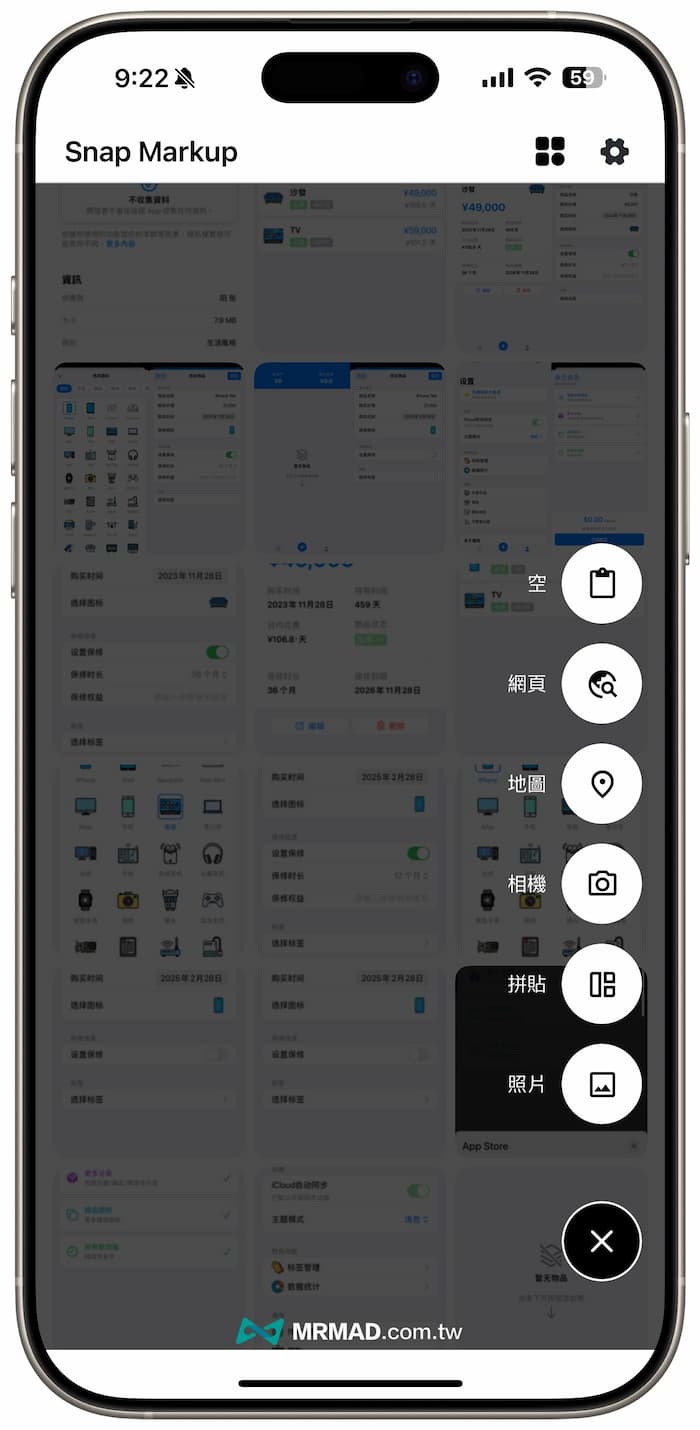
瀏覽器截圖編輯
比較特別的是利用網頁截圖匯入照片功能,這需要在瀏覽器內輸入網址後,在網頁內就可以點選要截圖補獲畫面,就會馬上轉跳 Snap Markup 長截圖頁面、分享和編輯模式。
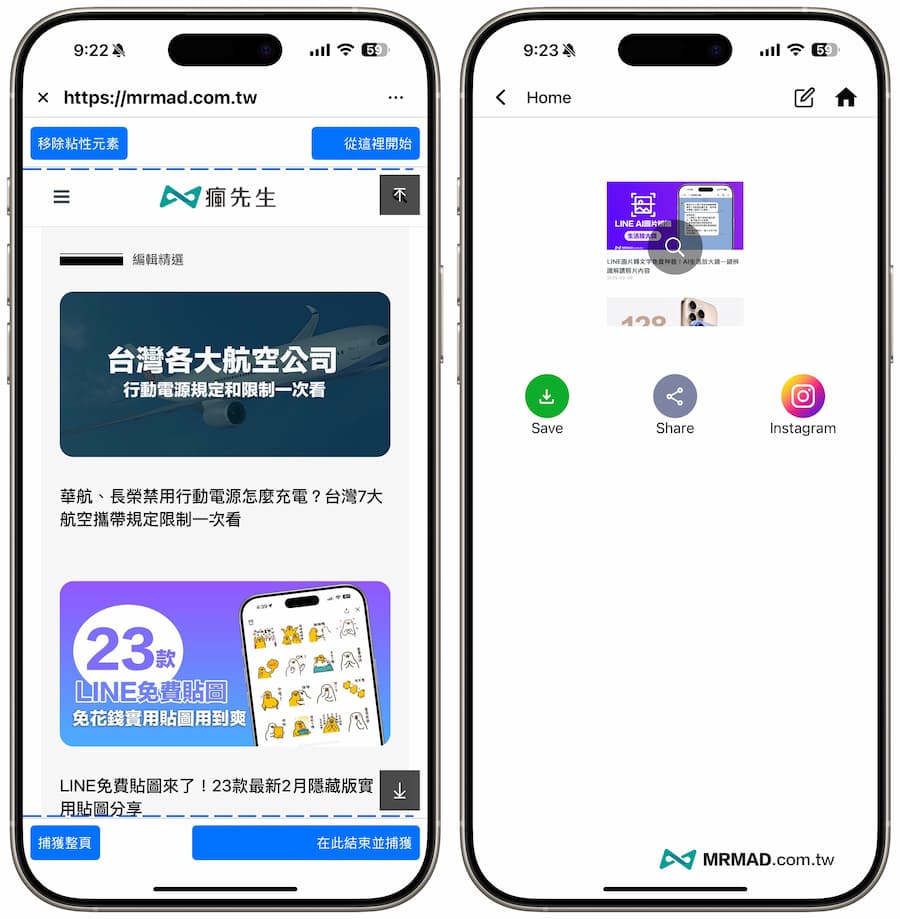
照片編輯主介面
當透過 Snap Markup 載入圖片後,就會進入編輯狀態,底不是工具列選單區塊,有多種照片標記和調整圖片工具能用,右上角是還原編輯和輸出照片功能,底下會依序功能說明。
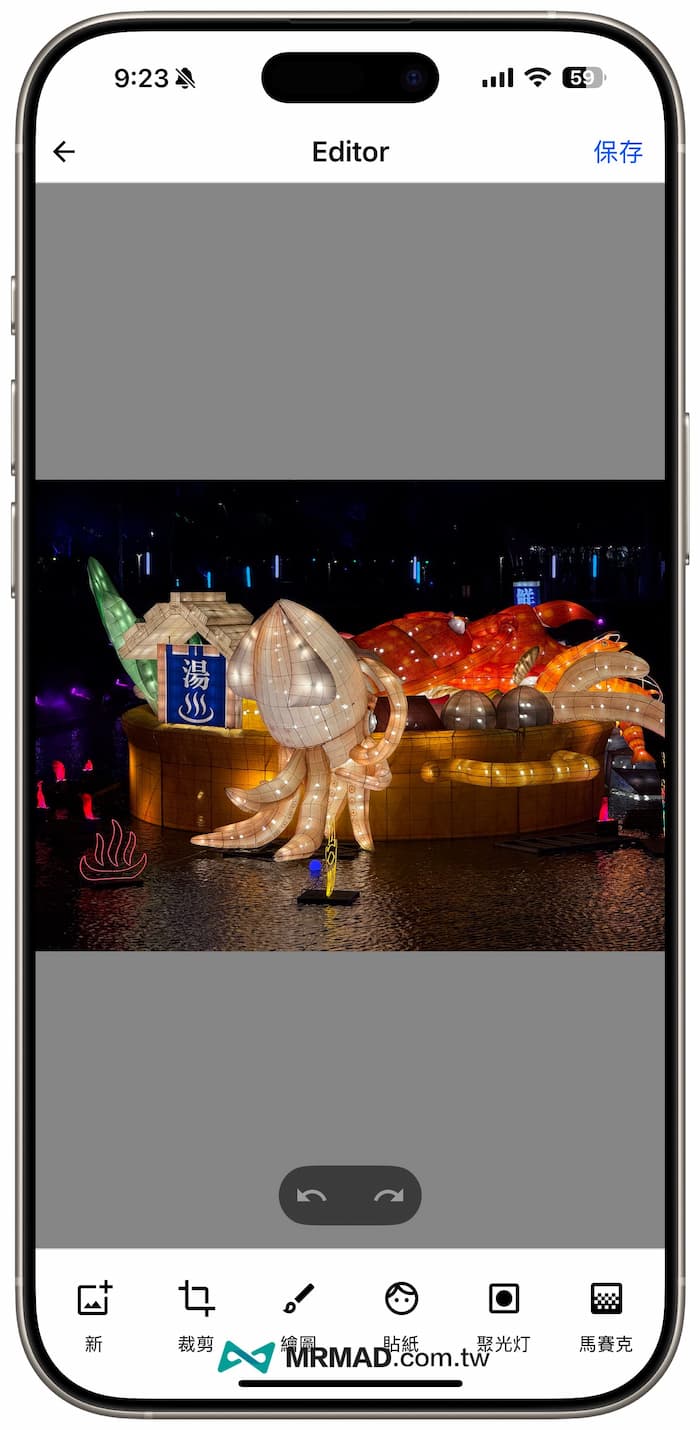
裁切圖片
在裁切功能頁面內,提供多種不同照片尺寸調整,甚至還能夠選擇圓形、三角形和星形效果。
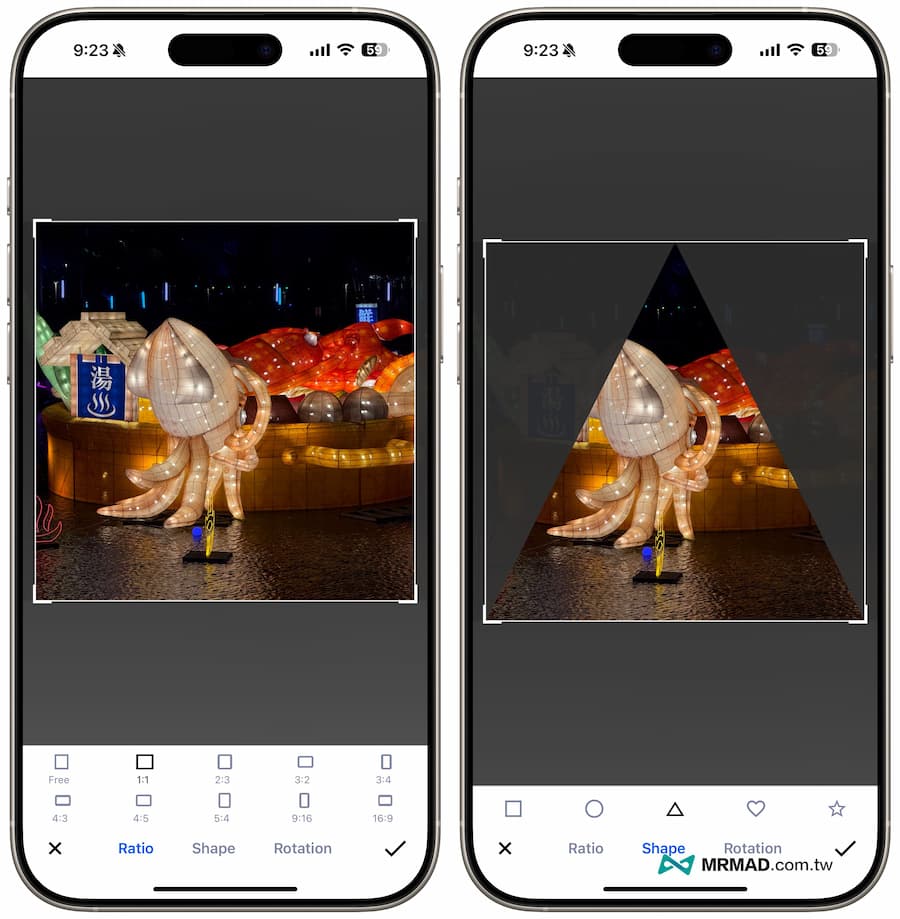
手繪標記加註功能
在繪圖選項內,提供多種標記工具能用,包括有箭頭、劃圈、方形、線條和三角形圖案功能,可以直接快速在圖片上進行標記,還可以調整顏色和筆刷粗細。
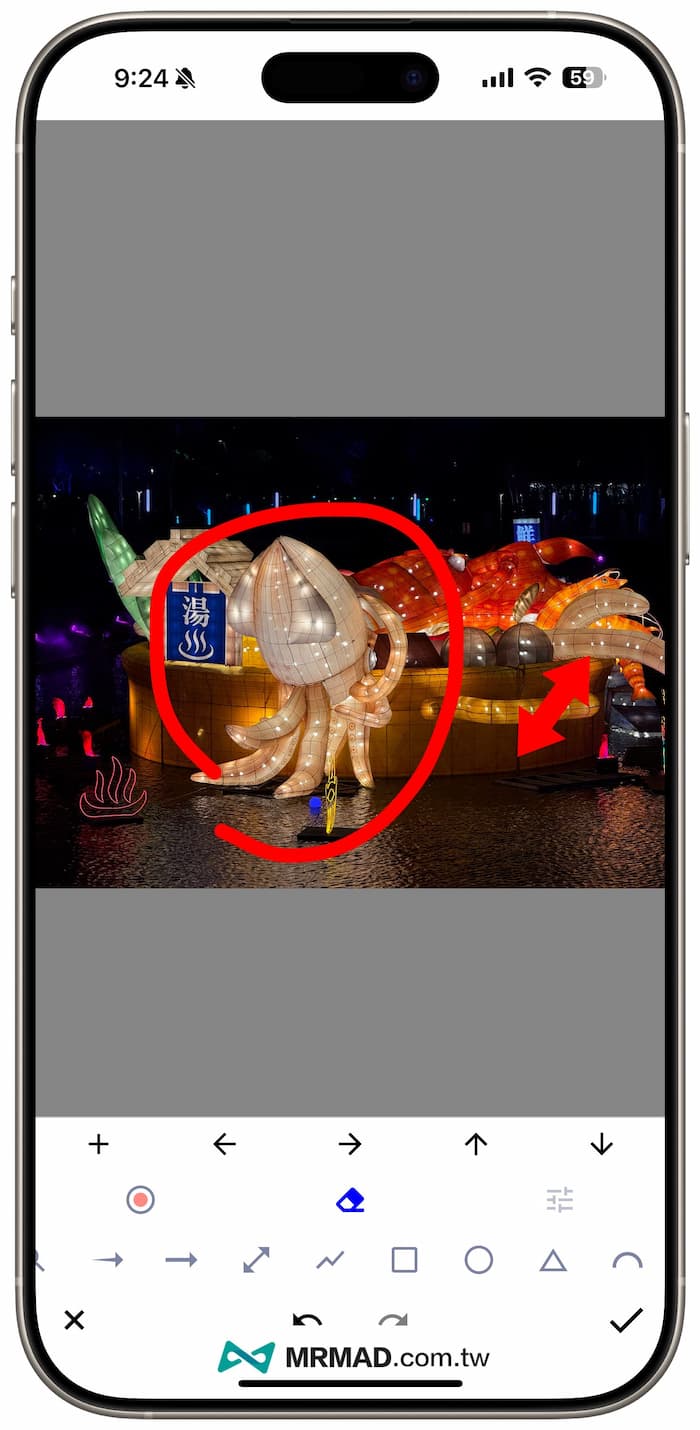
照片放大鏡功能
應該最多人常用的會是 Snap Markup 的放大鏡功能,這功能藏在繪圖功能內,直接點選「放大鏡」圖示就可以直接在照片上拖曳就能拉出放大鏡,也可以透過兩只調整大放範圍,或是長按圓圈移動位置。
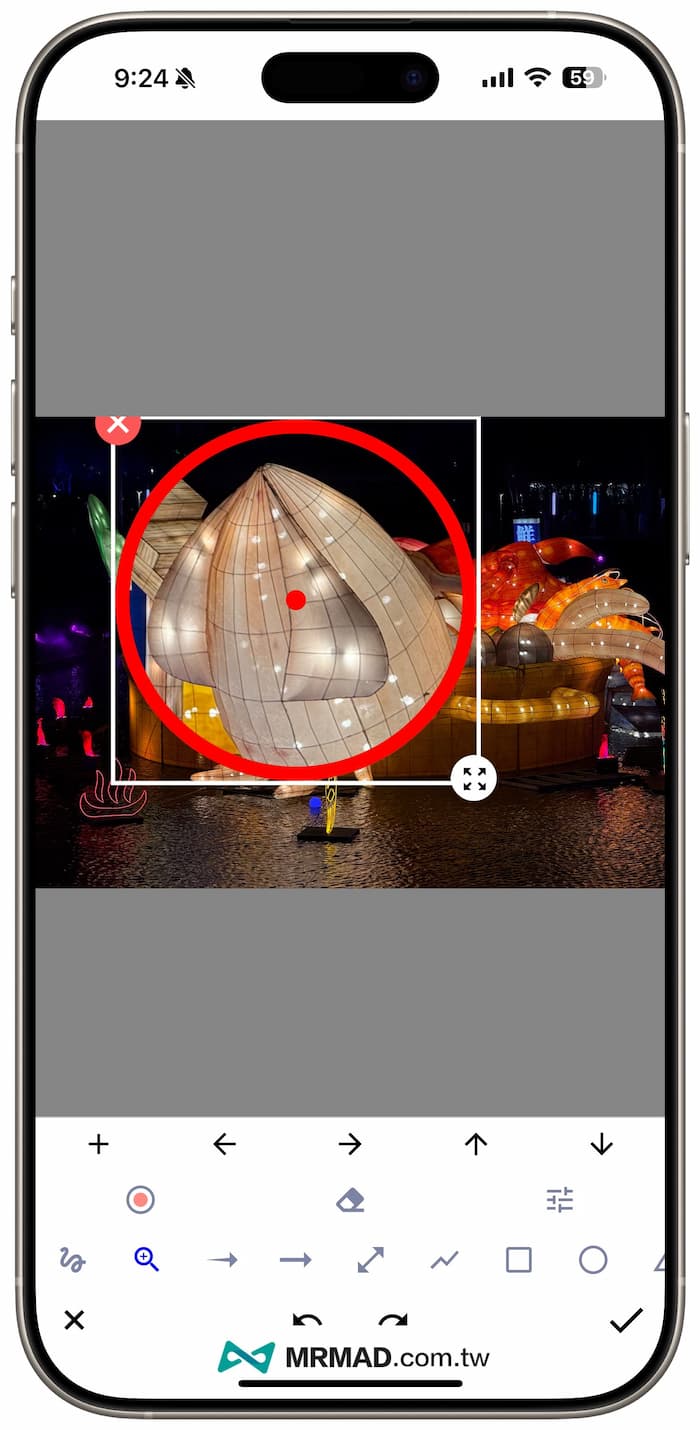
貼紙數字符號標記功能
要是需要在照片上標示出數字或笑臉等圖案,也可以利用工具列上的「貼紙」標記功能,裡面會提供數字、箭頭和貼圖能夠隨意加到照片內。
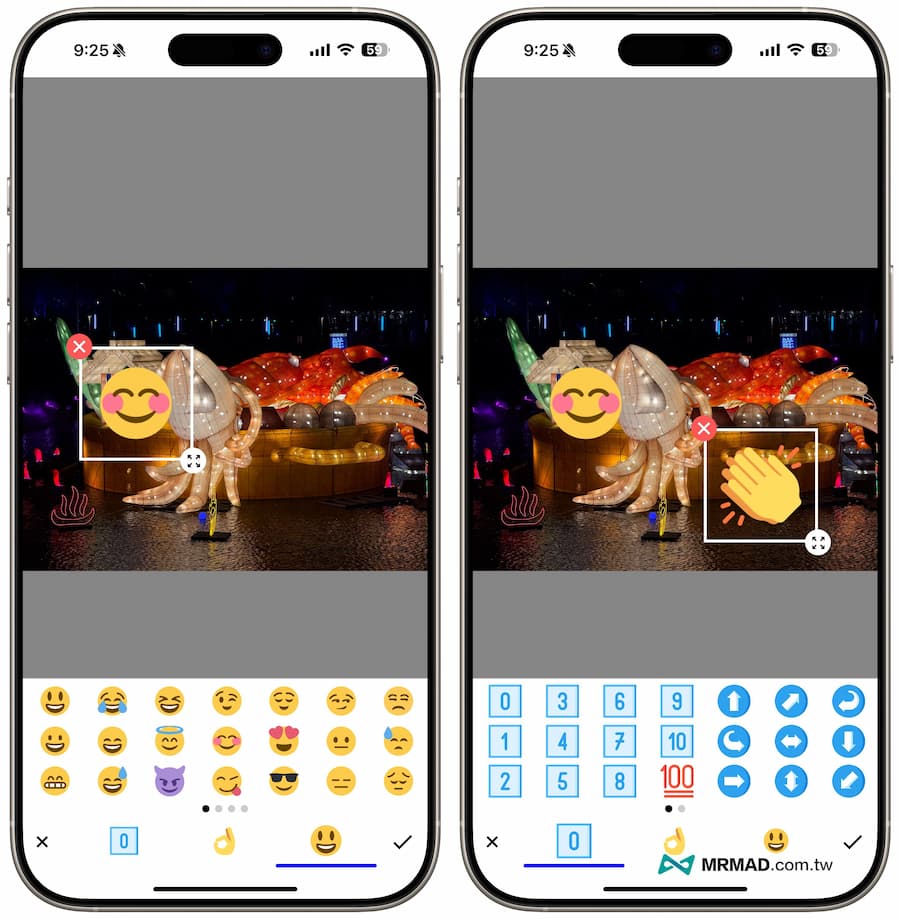
聚光燈功能
要是想讓畫面專注在某個點,也能利用 Snap Markup 裡面的聚光燈功能,可以將局部打亮周邊就會自動變暗,讓整張圖片畫面更能聚焦。
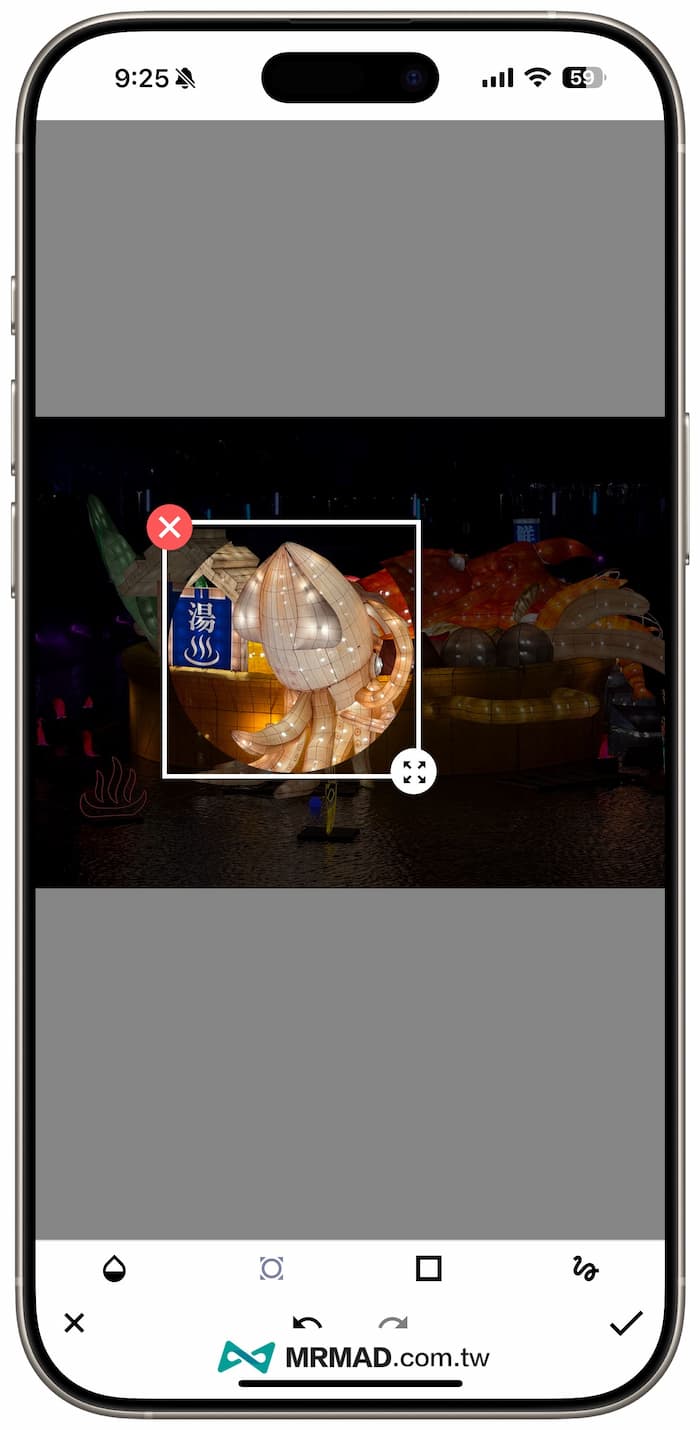
馬賽克功能
Snap Markup 還有一項「馬賽克」效果功能,可以將照片內直接手繪馬賽克處理,還能利用拉方塊來圈選區塊馬賽克,甚至能調整馬賽克大小。
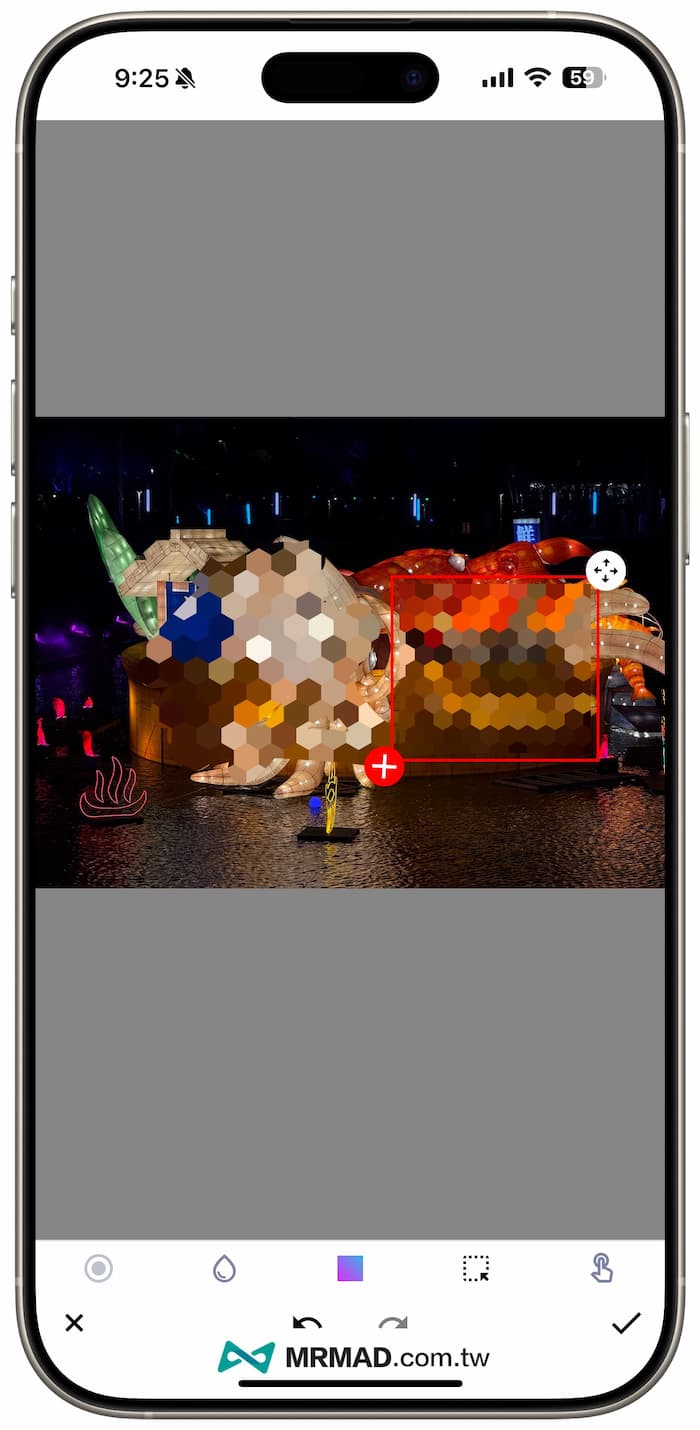
本文註解功能
同樣 Snap Markup 也有提供加入文字功能,比較特別是能夠自訂文字和底框顏色風格。
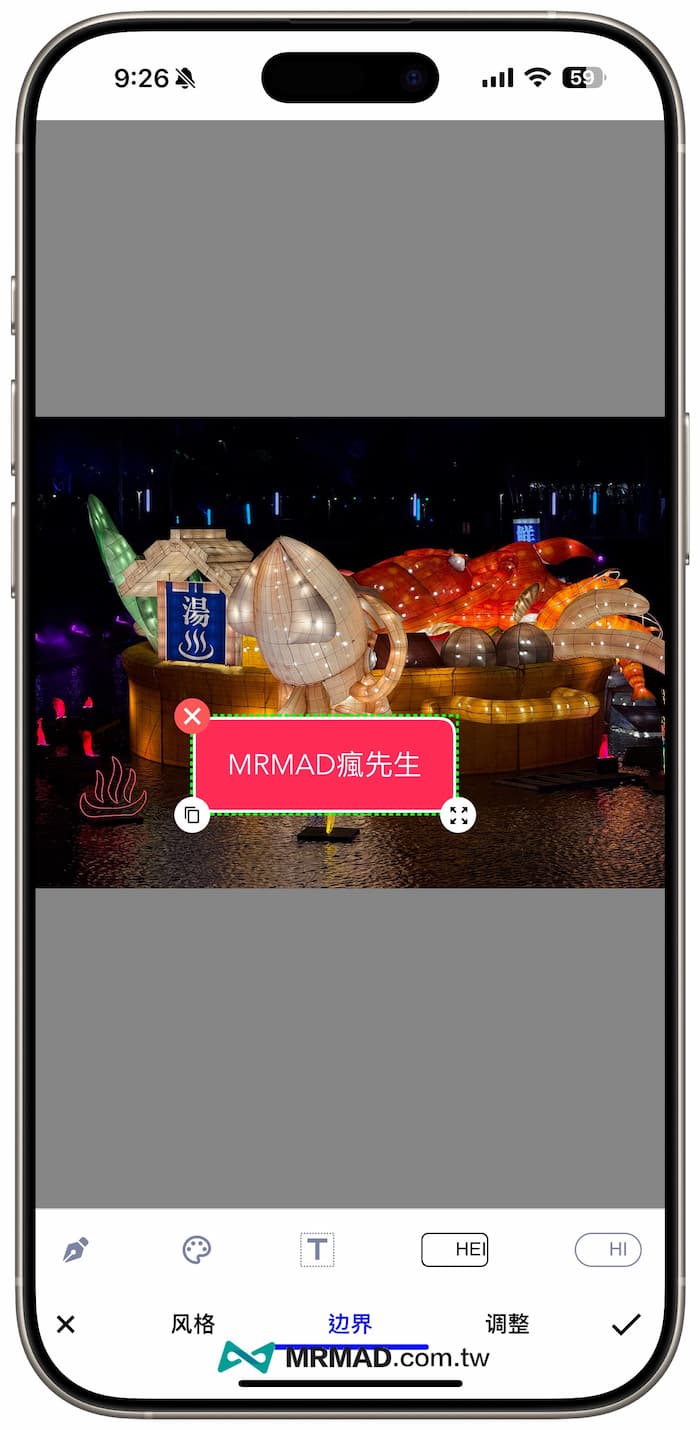
照片疊圖功能
最後一個功能是能在照片上再疊上第二張圖片,甚至能依照自己喜好調整疊圖位置、大小和透明度,還能夠直接將照片轉成不同方向,或是水平、垂直翻轉
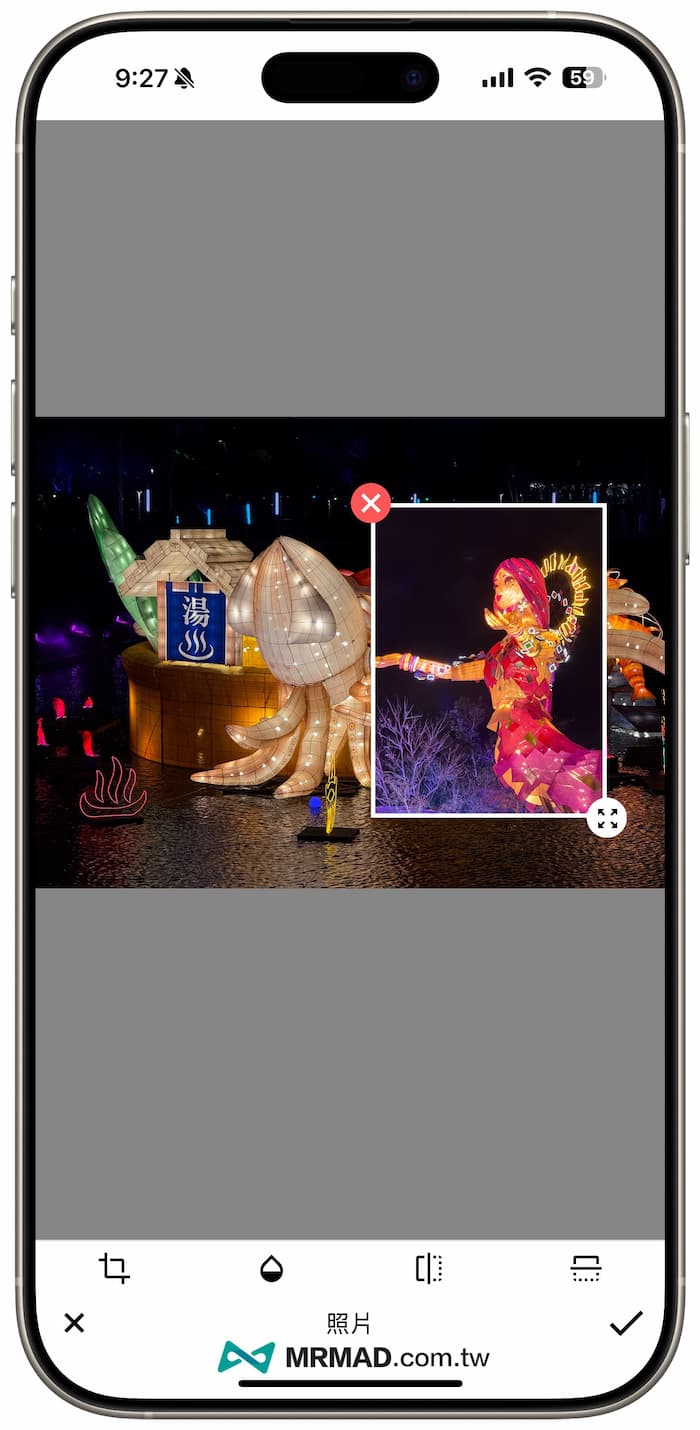
Snap Markup 多功能照片標記 APP 功能總結
透過以上 Snap Markup 介紹操作後大致能了解如何編輯圖片,說實在在照片標記功能也算是直覺簡單好上手,而且還有被 iOS 17 移除的放大鏡功能都有,當前 Snap Markup 照片標記也處於限時免費階段,要是有看到免費就趕緊下載,不管是 iPhone 或 iPad 都能使用。
👉 Snap Markup APP下載:點我前往App Store取得
想了解更多Apple資訊、iPhone教學和3C資訊技巧,歡迎追蹤 瘋先生FB粉絲團、 訂閱瘋先生Google新聞、 Telegram、 Instagram以及 訂閱瘋先生YouTube。